Rakenduste allalaadimine võrgus: rakenduste allalaadimine Windowsi ja macOS-i sülearvutites
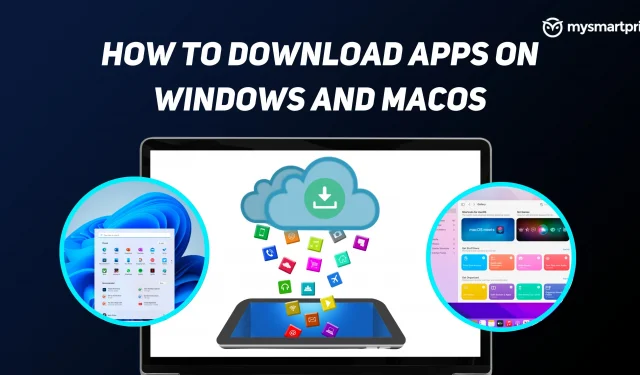
Sülearvuti on suurepärane, kuid selle järgmisele tasemele viimiseks peate töötlemisvõimsuse , mälu ja salvestusruumi ärakasutamiseks installima mõned rakendused. See võib olla sama lihtne kui brauseri või muusikapleieri allalaadimine või suurte rakenduste (nt fototöötlustööriistad või IDE) allalaadimine tarkvara arendamiseks.
Rakendus, lühend sõnadest rakendus, on programm, mis on loodud konkreetsete ülesannete täitmiseks. Teie Chrome’i brauser, MS Word, MS Excel ja Photoshop on kõik rakendused, mida arvutis kasutate. Enamikul kaasaegsetel sülearvutitel on sisseehitatud rakendused, nagu brauser, fotovaatur ja meediumipleier. Aga mis siis, kui soovite oma sülearvutisse rohkem rakendusi? Siin peate installima rakendused.
Selles juhendis juhendame teid, kuidas alla laadida rakendusi Windowsi ja Maci seadmetesse, kasutades ametlikku rakenduste poodi, ning hiljem tutvustame teile ka mõnda turvalist veebisaiti, kust saate oma sülearvutitele rakendusi alla laadida.
Laadige Windowsis alla rakendused Microsoft App Store’ist
- Klõpsake nuppu Start või vajutage Windowsi arvutis Windowsi klahvi.
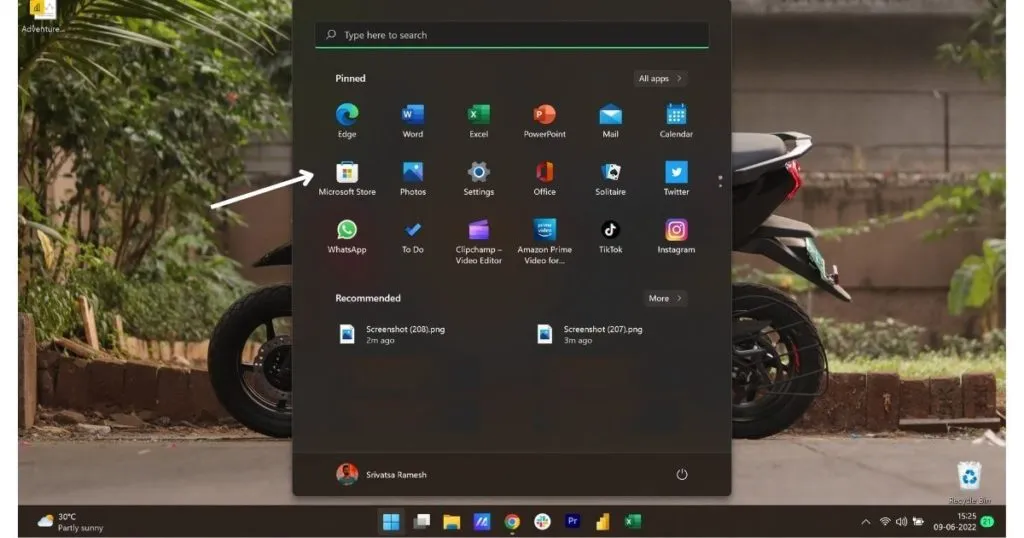
Valige loendist “Microsoft Store” või hakake lihtsalt sisestama poodi ja valige “Microsoft Store”.
Kui Microsoft Store’i rakendus on avatud, klõpsake ülaosas otsinguribal.
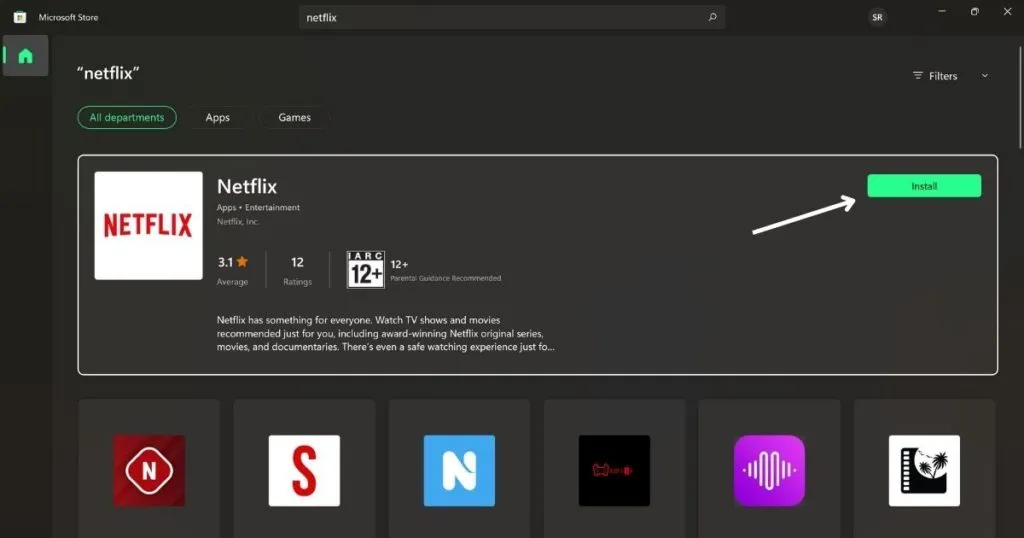
Otsige üles rakendus või mäng, mille soovite oma arvutisse alla laadida.
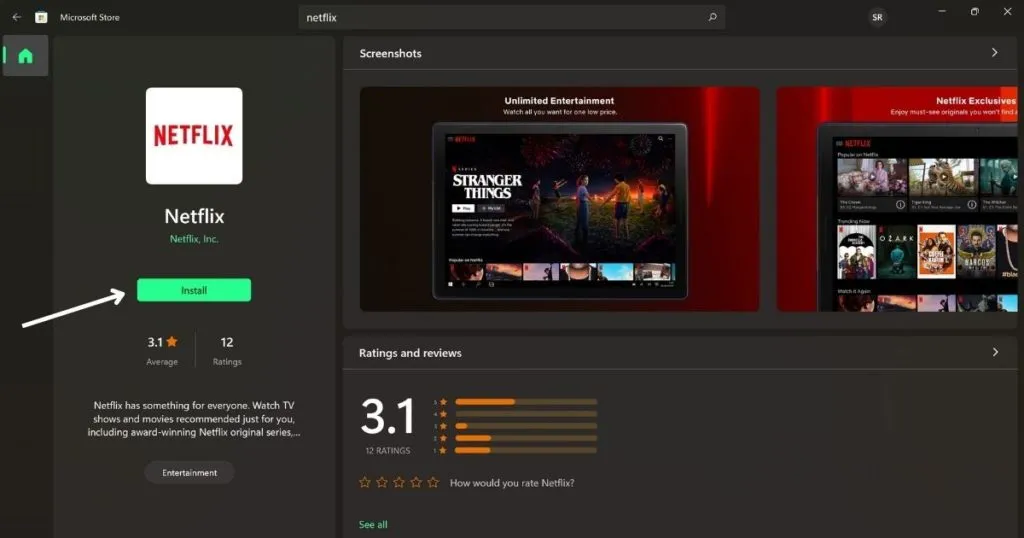
Kui teil on otsitav rakendus/mäng, klõpsake nuppu “Install” või kontrollige rakendusi allolevast loendist.
Valige rakendus või pleier, mille soovite alla laadida.
Allalaadimisprotsessi alustamiseks klõpsake installinupul.
Pärast rakenduse allalaadimist võite lihtsalt vajutada arvutis Windowsi klahvi, leida rakenduse ja avada see.
Laadige rakendused alla macOS-i App Store’ist
- Klõpsake Apple’i menüül (Apple’i logo).
- Valige arvutiekraani ülaosas olevast menüüst “App Store”.
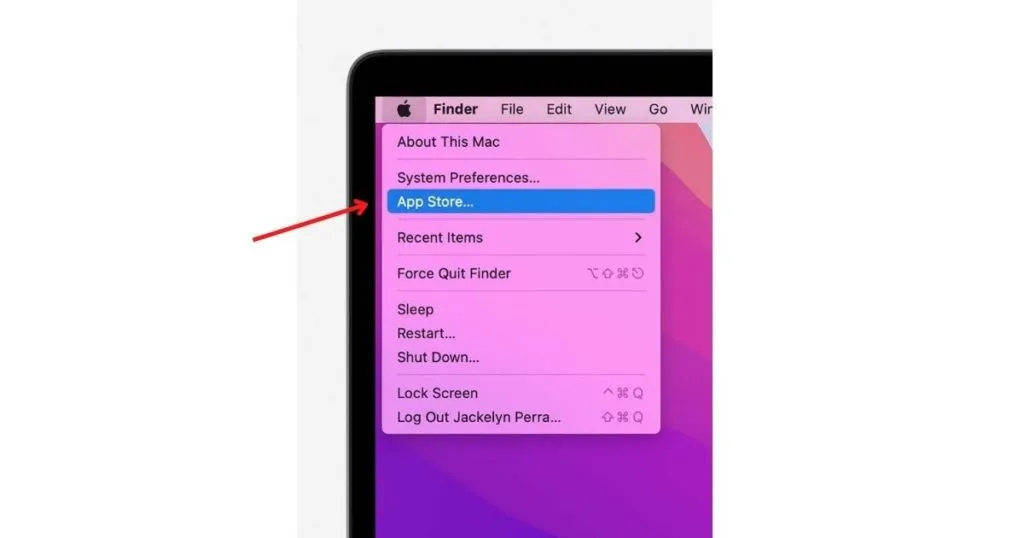
- Teie macOS-seadmes avaneb rakendus App Store
- Sirvige või otsige rakendust, mille soovite alla laadida
- Klõpsake hinnal (tasuline rakendus) või nuppu Hangi (tasuta rakendus).
- Kui näete nupu “Hind” või “Hanki” asemel nuppu “Ava”, siis olete selle rakenduse juba ostnud või alla laadinud.
- Pärast rakenduse installimist võite klõpsata
Laadige rakendused ametlikult veebisaidilt arvutisse alla
Kõik rakendused ja mängud pole Windowsi ja Maci jaoks mõeldud Microsoft Store’is ja App Store’is saadaval. Parim alternatiiv sel juhul on kasutada allalaaditava mängu ametlikku rakenduse saiti. Seda meetodit saab kasutada ka siis, kui poest rakenduse allalaadimisel ilmnevad vead või probleemid.
Kui proovite alla laadida brauserit, turberakendust, meediumirakendust või midagi muud, võite lihtsalt külastada vastavat ametlikku veebisaiti ja leida seejärel jaotise Allalaadimine. Võite klõpsata allalaadimisnupul ja alustada selle konkreetse rakenduse allalaadimist. Kui rakendus on saadaval mitme platvormi jaoks, näete Windowsi, Maci jne jaoks eraldi nuppu.
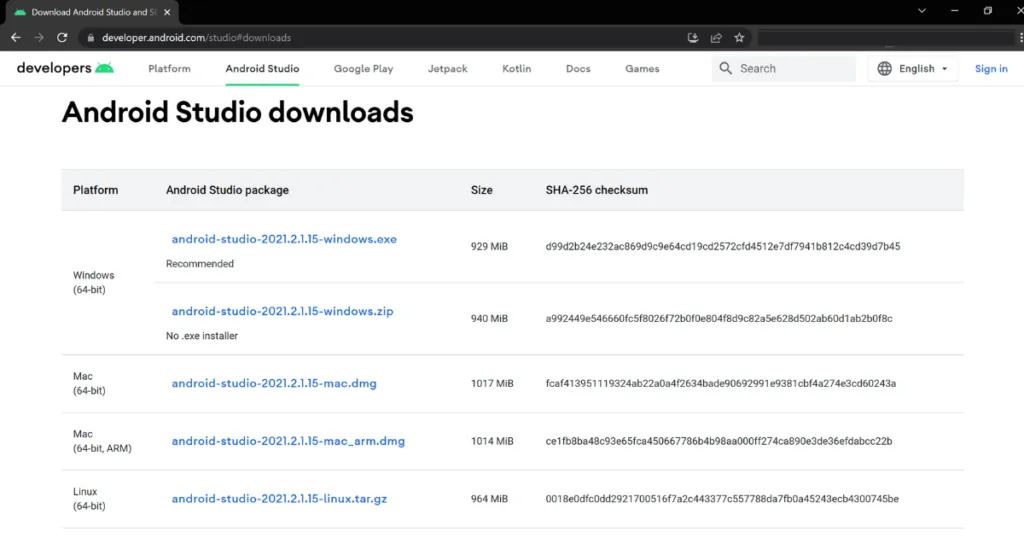
Kui fail on alla laaditud, näete faili allalaadimise jaotises. exe, lihtsalt topeltklõpsake failil, et alustada rakenduse installimist oma Windowsi arvutisse.
Maci kasutajatele näete faililaiendit. dmg/.app, topeltklõpsake faili ja alustage installiprotsessi. Pärast faili topeltklõpsamist ja kontrollimise lõpetamist kuvatakse uus aken. Lihtsalt lohistage äsja installitud rakendus oma rakenduste kausta. Kui see on tehtud, leiate installitud rakenduse rakenduste kaustast.
Kolmandate osapoolte veebisaidid rakenduste allalaadimiseks sülearvutisse
Teine võimalus rakenduste arvutisse allalaadimiseks on kasutada kolmanda osapoole veebisaiti. Kuid mitte kõigil veebisaitidel ei saa Windowsi ja Maci seadmetele rakendusi alla laadida.
Softpedia
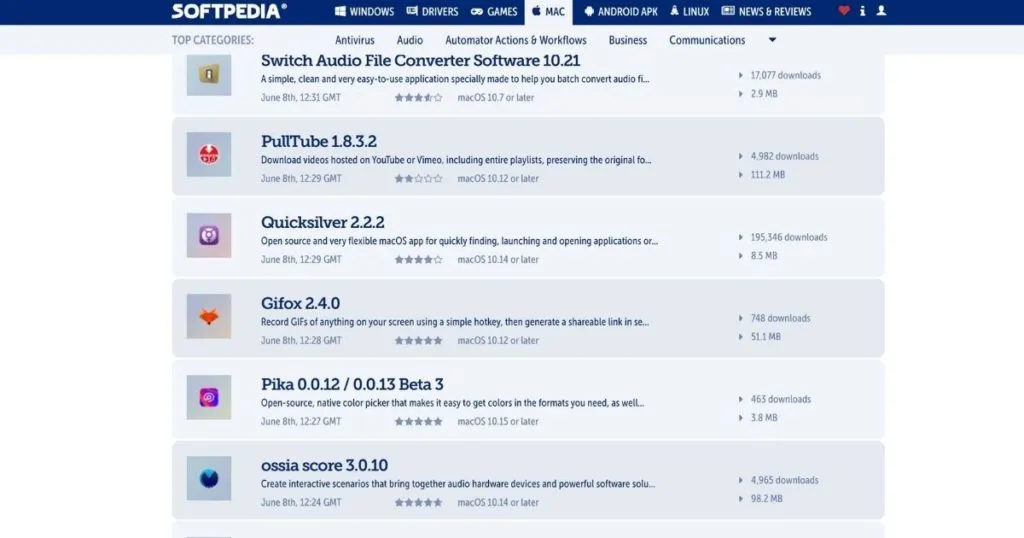
Softpedia on kõik-ühes rakenduste allalaadija Windowsi, Maci ja isegi Androidi APK-de ja draiverite jaoks. Sait majutab erinevat Windowsi tarkvara, arvutidraivereid, mänge, rakendusi Macile, Linuxile ja Androidile. Sellel on puhas kasutajaliides ja kasutajasõbralik menüü. Saate filtreerida rakendusi kõigi (tasuta ja tasuliste) järgi ning leida siit rakenduse, mille soovite alla laadida.
Softonic
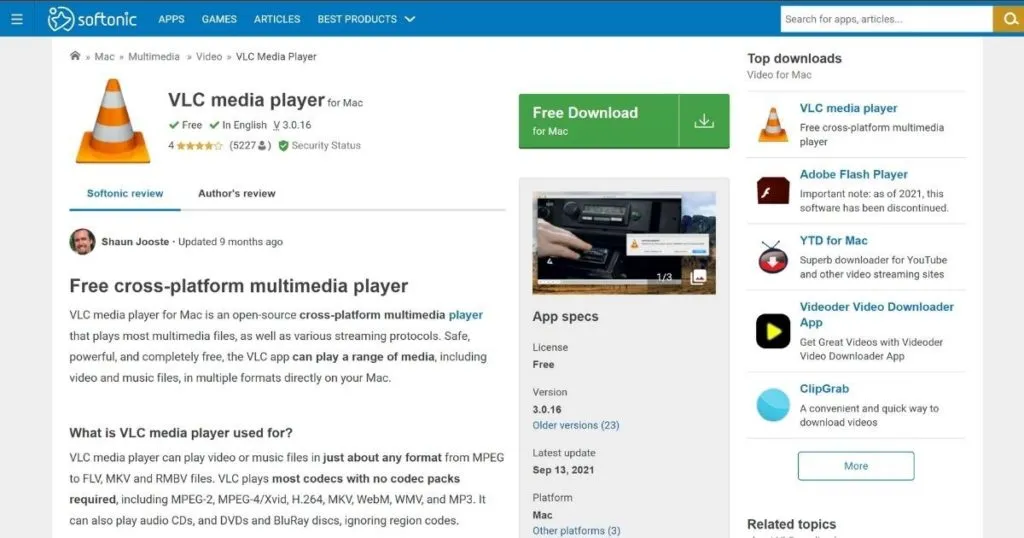
Alternatiiv Softpediale on Softonic sarnane ülalmainituga. Kui olete varem Google’i otsingu abil oma sülearvuti jaoks rakendusi alla laadinud, on suur tõenäosus, et laadisite rakenduse alla sellelt veebisaidilt.
Macupdate
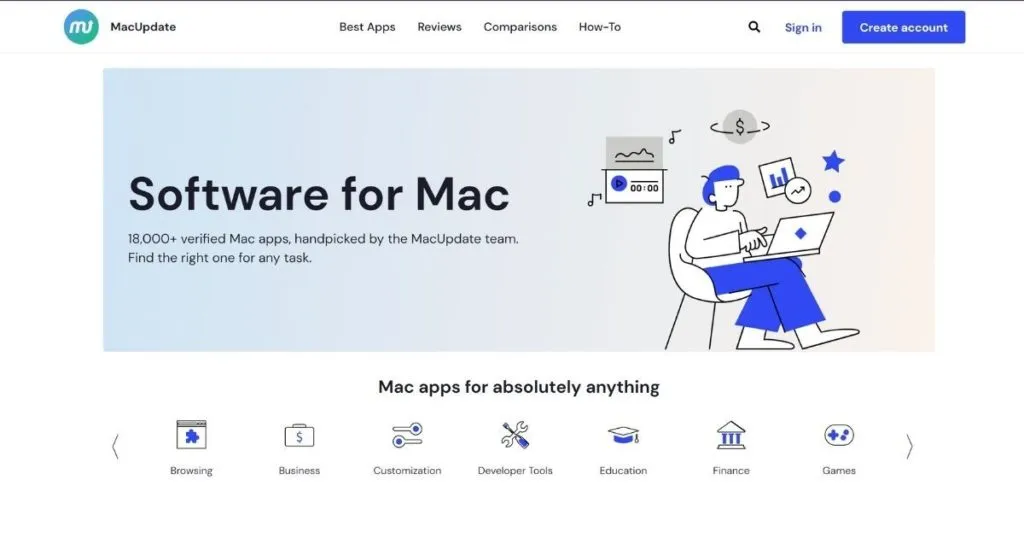
Nagu nime järgi võite arvata, on see Maci veebisait ning üks usaldusväärsemaid ja populaarsemaid veebisaite Maci rakenduste allalaadimiseks. Sellel saidil on üle 30 000 rakenduse ja kõik need on ekspertide poolt käsitsi valitud ja allalaadimiseks ohutu.



Lisa kommentaar